
これを想像してみてください。あなたは重要な会議中か静かな図書館にいて、近くに iPhone が置かれています。突然、Apple Music がどこからともなく iPhone でランダムな曲を再生し始めて、あなたは混乱します。バックグラウンドで開いているアプリがないときにこの問題が発生すると、状況はさらに複雑になる可能性があります。

同様の問題が発生した場合は、意図しないジェスチャ、Bluetooth デバイスからの干渉、設定の誤りなど、いくつかの理由が考えられます。このガイドでは、iPhone での Apple Music の自動再生を停止するためのヒントをすべて説明します。
最初に行う必要があるのは、Apple Music アプリの自動再生機能を無効にすることです。これにより、現在の曲またはプレイリストが終了すると、Apple Music でランダムな曲の再生が停止されます。
Apple Music アプリで音楽プレーヤーを開きます。右下隅にある [次を再生] アイコンをタップし、無限大の記号をタップして自動再生をオフにします。
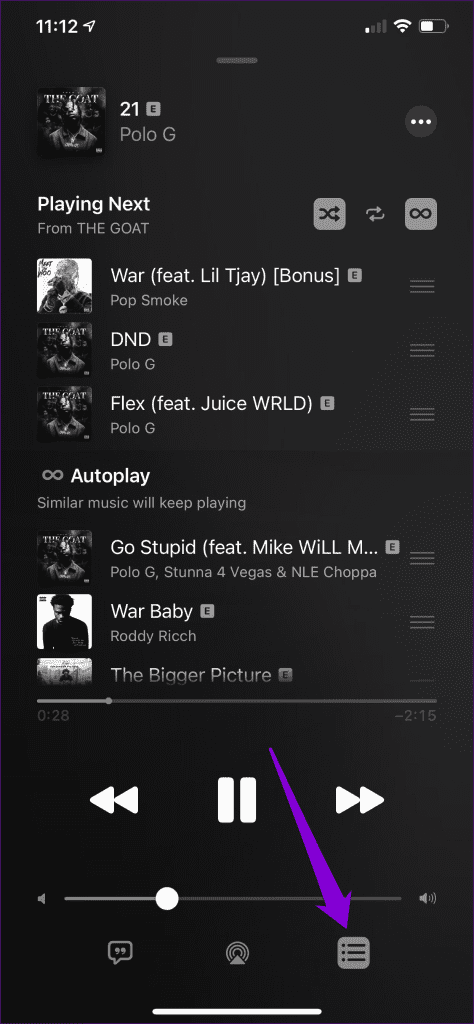
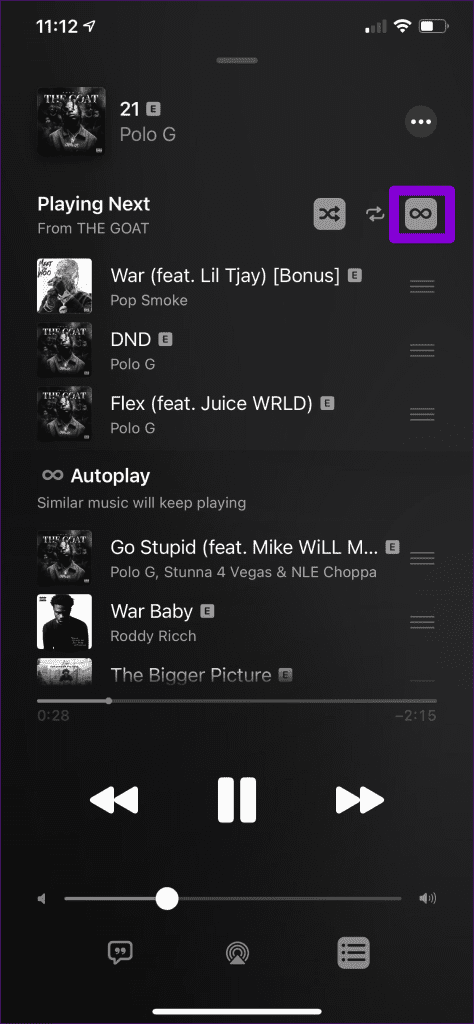
iPhone のハンドオフ機能を使用すると、ある Apple デバイスから別の Apple デバイスにタスクをシームレスに移動できます。ただし、場合によっては、この機能により、同じ iCloud アカウントを使用して、近くの Apple デバイスからメディアの再生が誤って iPhone に転送されてしまうことがあります。
これを回避するには、次の手順に従って iPhone のハンドオフ機能をオフにすることをお勧めします。
ステップ 1: 設定アプリを開き、下にスクロールして [一般] をタップします。
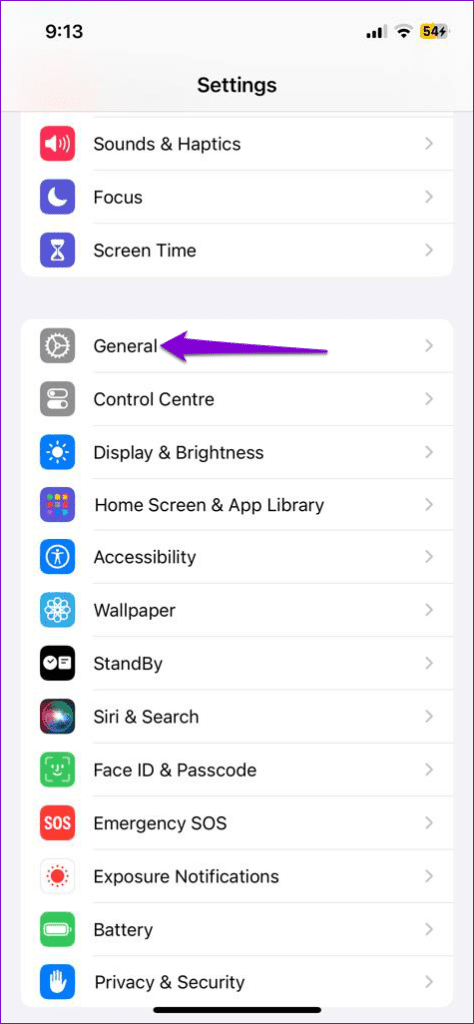
ステップ 2: AirPlay とハンドオフをタップし、次のメニューのハンドオフの横にあるトグルをオフにします。
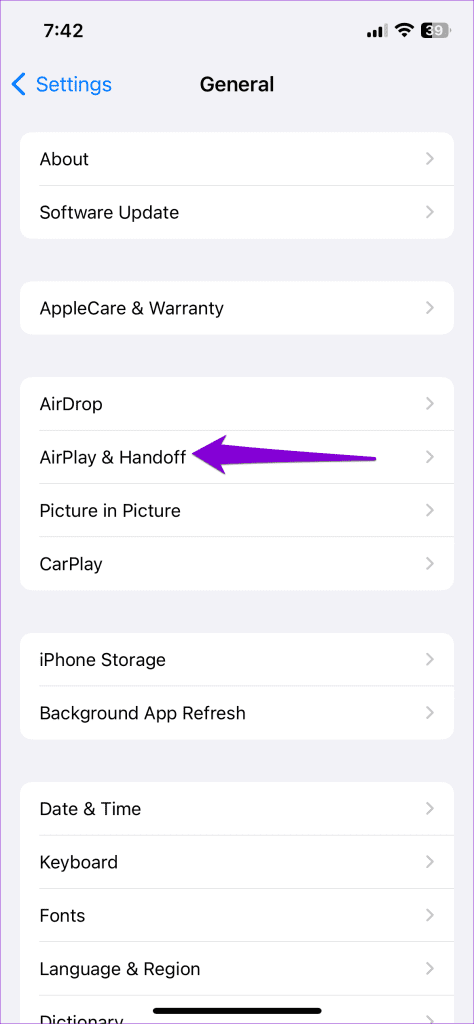
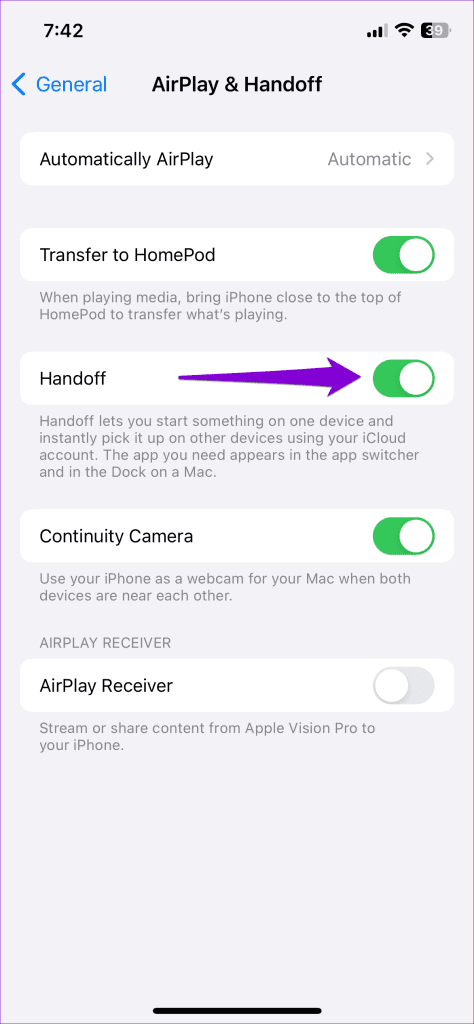
iPhone に接続されている Bluetooth イヤホンが原因で、Apple Music がランダムに再生され始める可能性があります。たとえば、AirPods を使用している場合、自動耳検出機能により、誤って特定のジェスチャを実行すると Apple Music の再生が開始されることがあります。
それを望まない場合は、設定アプリで Bluetooth メニューを開き、AirPods の横にある「i」アイコンをタップします。次に、[自動耳検出] の横にあるトグルをオフにします。
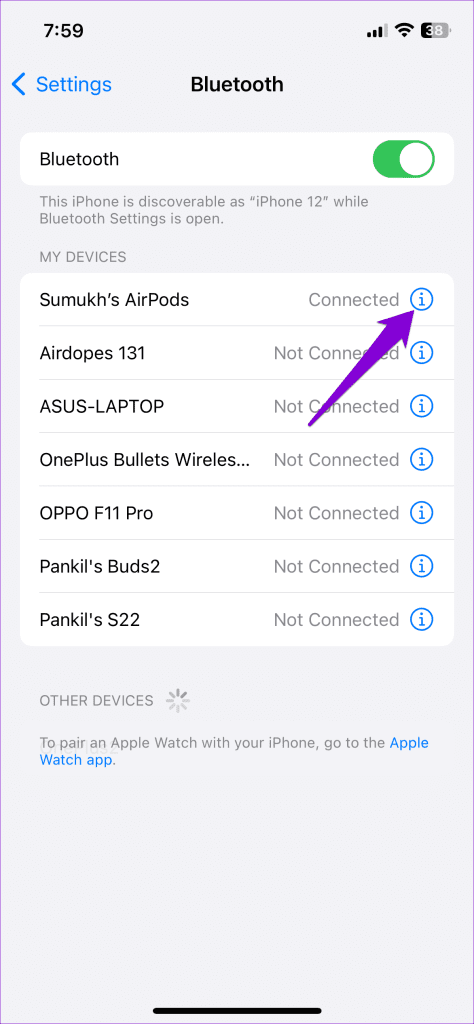
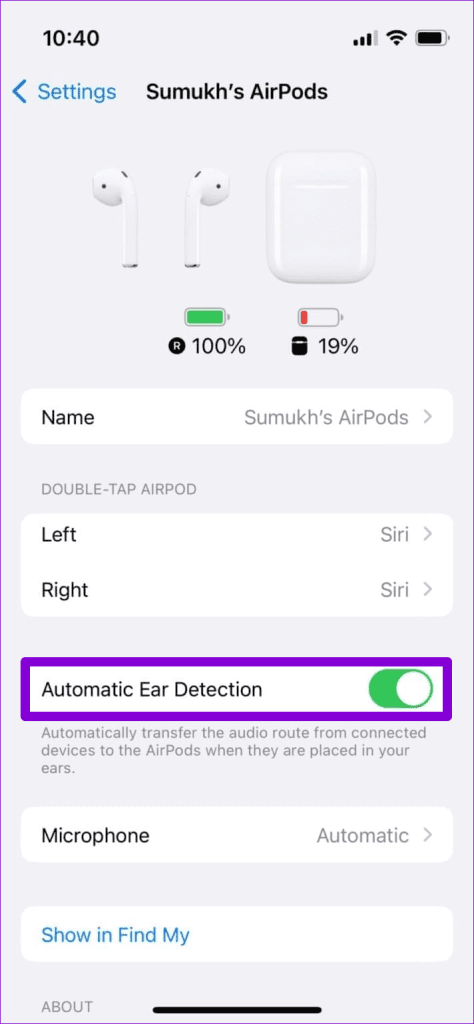
他の Bluetooth イヤホンまたはスピーカーでこの問題が発生している場合は、iPhone の Bluetooth を一時的にオフにすることを検討してください。これを行うには、設定アプリを開き、Bluetooth をタップし、次のメニューのトグルを無効にします。
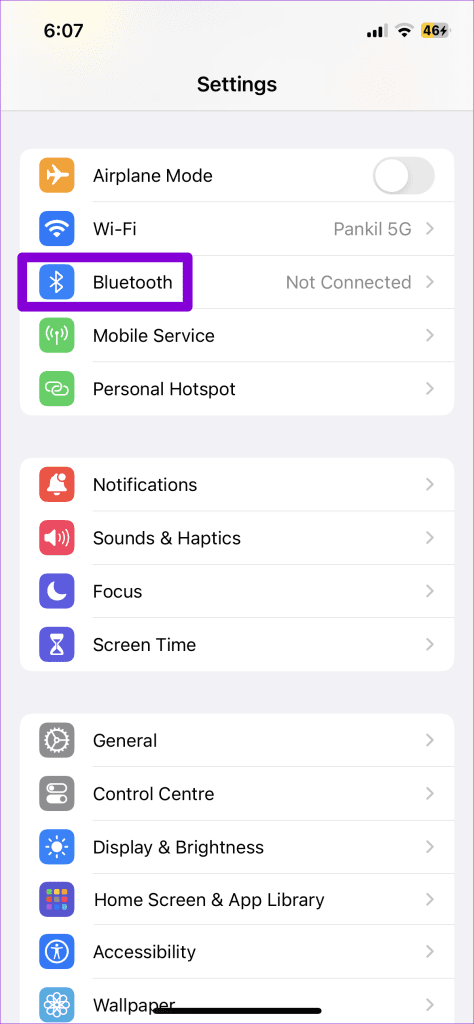
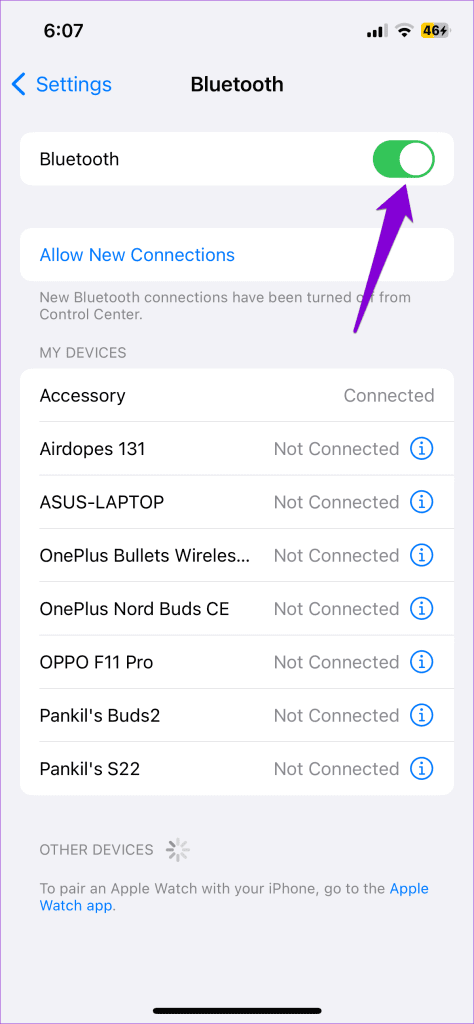
Apple Music は、iPhone が車に接続されている場合にのみ自動的に再生を開始しますか?その場合は、iPhone で CarPlay を無効にすることを検討してください。同じ手順を次に示します。
ステップ 1: 設定アプリを開き、下にスクロールして [スクリーンタイム] をタップし、次のメニューで [コンテンツとプライバシーの制限] を選択します。
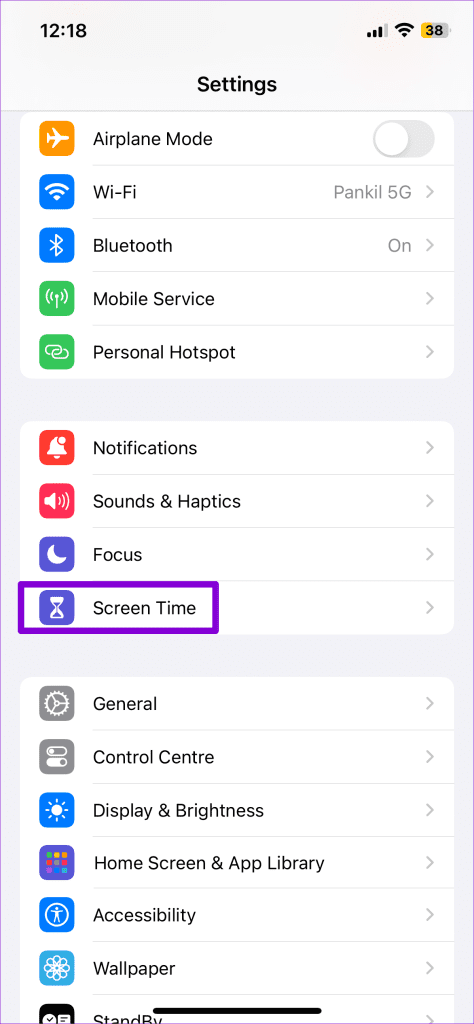
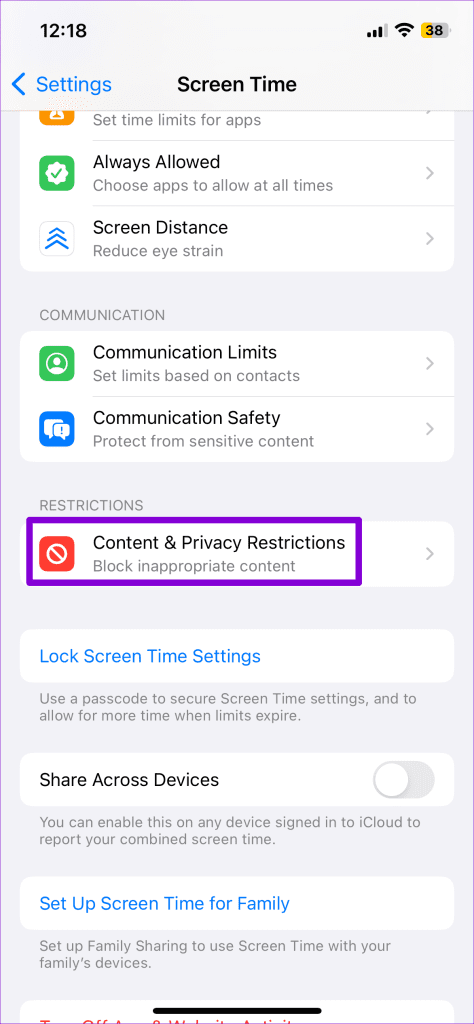
ステップ 2: [許可されたアプリ] をタップし、CarPlay の横にあるスイッチをオフにします。
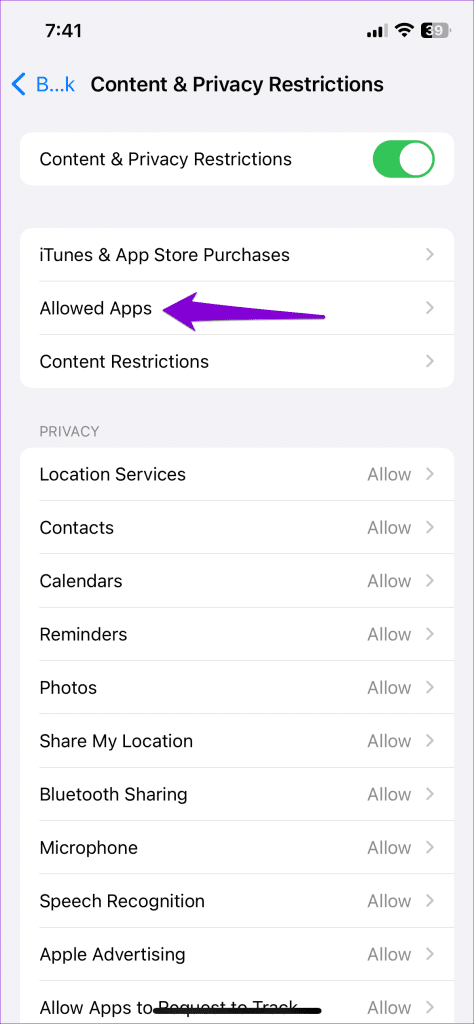
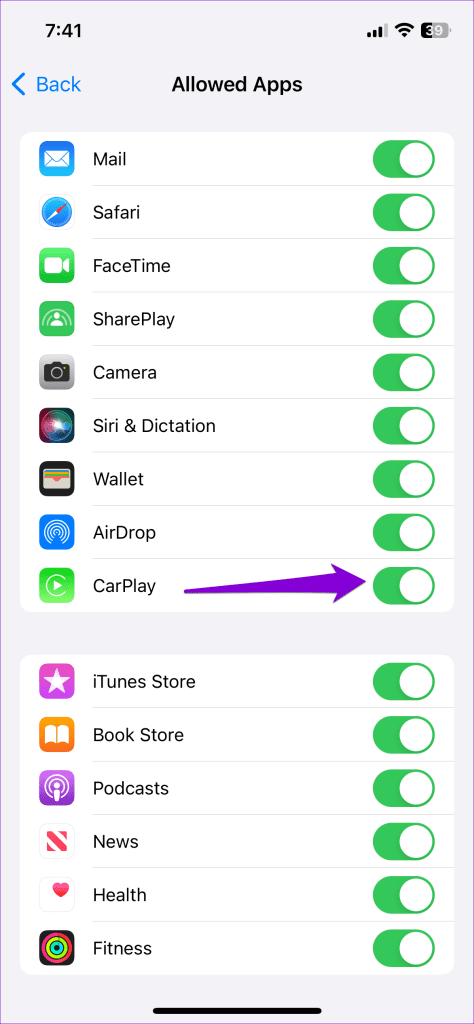
通話、ナビゲーション、その他の目的で CarPlay に依存している場合は、完全にオフにしたくない場合があります。その場合、iPhone のショートカット アプリでオートメーションを作成し、音楽が自動的に再生されないようにできます。こうすることで、iPhone を Apple CarPlay に接続するたびに、Apple Music の再生が自動的に一時停止されます。
Apple Music が頼りになる音楽ストリーミング アプリではない場合は、iPhone で音楽がランダムに再生されないようにするために、Apple Music をアンインストールすることを検討してください。これを行うには、ホーム画面で Apple Music アプリのアイコンを長押しし、表示されたメニューから [アプリを削除] を選択します。次に、[アプリの削除] を選択して確認します。
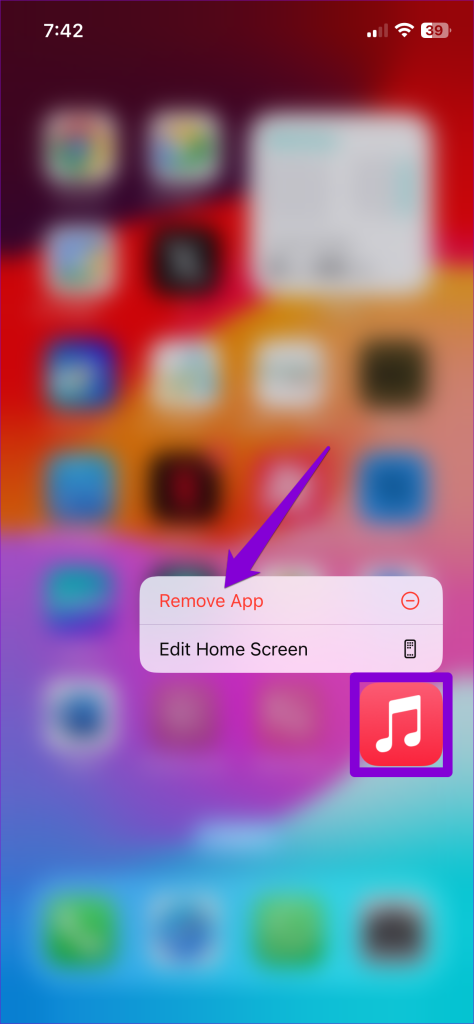
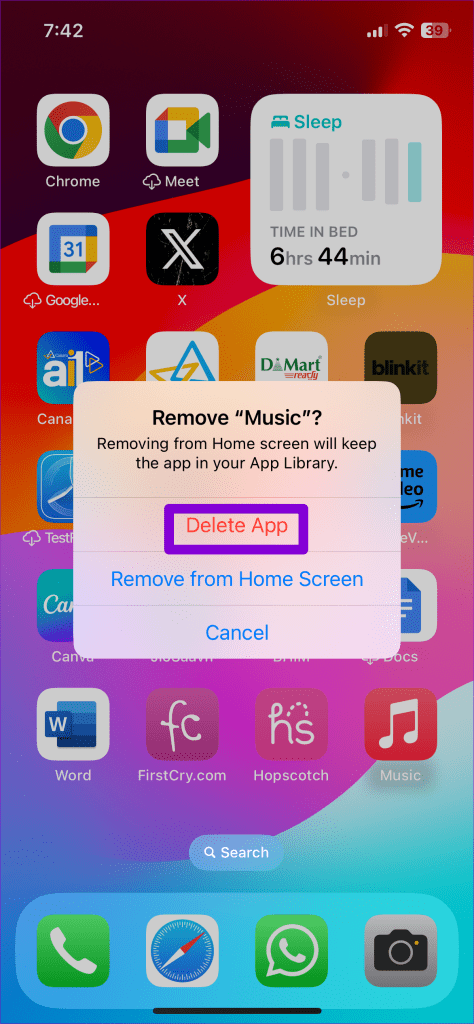
Apple Music をアンインストールしたくない場合は、iPhone を出荷時設定にリセットできます。面倒に思えるかもしれませんが、Reddit の投稿で何人かのユーザーが工場出荷時設定にリセットして問題を解決したと報告しています。他に解決しない場合は、試してみることもできます。
続行する前に、後で iPhone を復元できるように、すべてをバックアップしてください。
iPhone を出荷時設定にリセットするには、次の手順を実行します:
ステップ 1: 設定アプリを開き、[一般] > [一般] に進みます。 iPhone を転送またはリセットします。
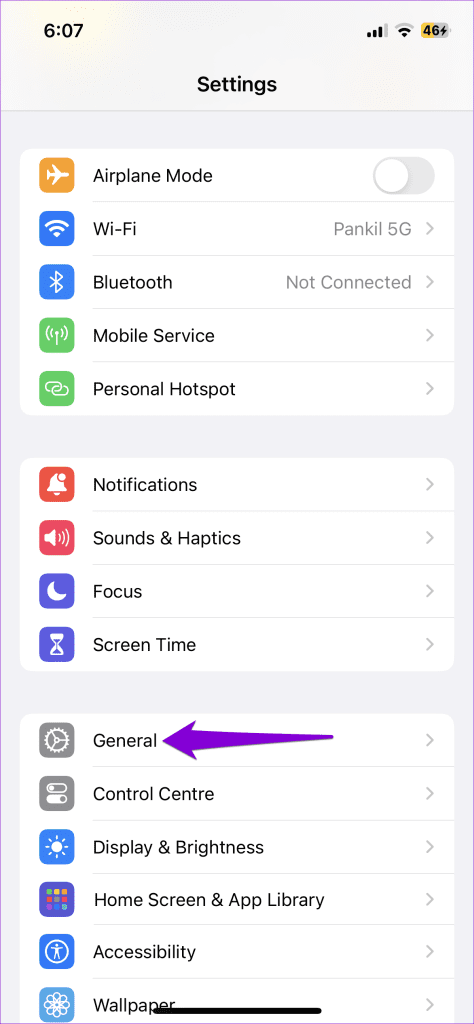
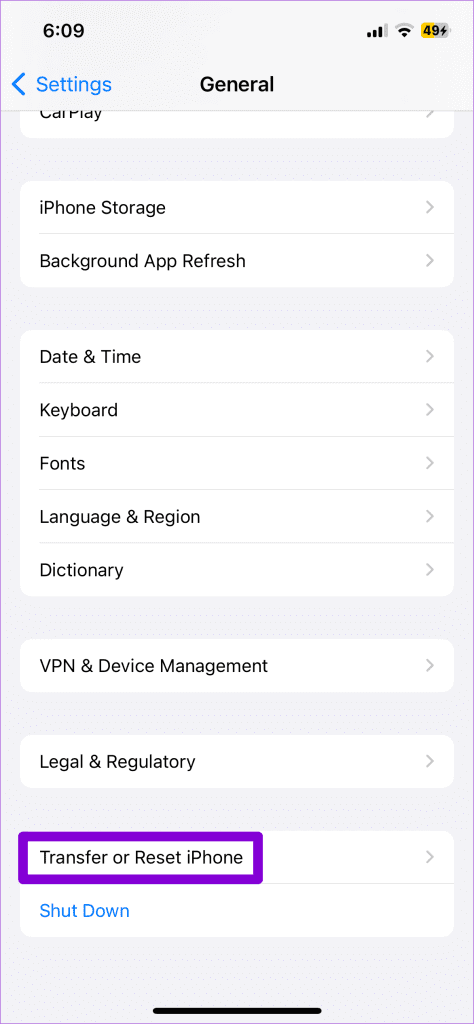
Langkah 2: Ketik pada ‘Padam Semua Kandungan dan Tetapan’ dan ikut arahan pada skrin untuk menyelesaikan proses.
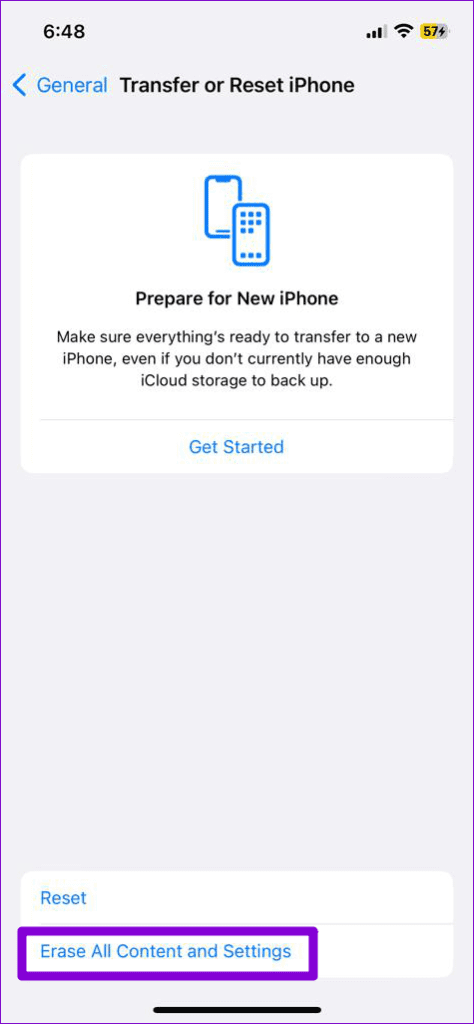
Setelah anda melengkapkan langkah di atas, iPhone anda akan menjadi seperti baharu dan Apple Music tidak seharusnya mengganggu anda dengan memainkan lagu secara automatik.
Sebagai produk Apple, anda menjangkakan Apple Music berfungsi dengan sempurna pada iPhone anda. Walau bagaimanapun, itu mungkin tidak selalu berlaku. Mudah-mudahan, mengikuti petua di atas telah membantu menyelesaikan isu ini dan Apple Music tidak lagi memainkan lagu secara automatik pada iPhone anda.
Atas ialah kandungan terperinci 7 Pembaikan Teratas untuk Muzik Apple Mula Dimainkan Sendiri pada iPhone. Untuk maklumat lanjut, sila ikut artikel berkaitan lain di laman web China PHP!
 Bagaimana untuk menyelesaikan status http 404
Bagaimana untuk menyelesaikan status http 404
 Bagaimana untuk memulihkan data dari cakera keras mudah alih
Bagaimana untuk memulihkan data dari cakera keras mudah alih
 Cara membuat carta dan carta analisis data dalam PPT
Cara membuat carta dan carta analisis data dalam PPT
 Perbezaan antara eksport dan eksport lalai
Perbezaan antara eksport dan eksport lalai
 Apakah pelayan web?
Apakah pelayan web?
 Memori tidak boleh ditulis penyelesaian
Memori tidak boleh ditulis penyelesaian
 Kaedah pembaikan ralat Kernelutil.dll
Kaedah pembaikan ralat Kernelutil.dll
 Bagaimana untuk memulihkan set kepala Bluetooth kepada mod binaural
Bagaimana untuk memulihkan set kepala Bluetooth kepada mod binaural




